有小伙伴的Win10电脑设置了开机界面,这非常的影响电脑的开机速度,想要将其关闭却又不知道Win10怎么关闭开机欢迎界面,下面小编就给大家详细介绍一下Win10关闭开机欢迎界面方法,有需要的小伙伴快来看一看吧。
Win10关闭开机欢迎界面方法
1、"win+R"快捷键开启运行,输入"gpedit.msc",回车打开。

2、进入新界面后,依次点击左侧的"计算机配置——管理模板——系统"。
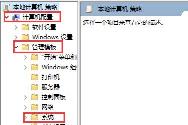
3、接着点击其中的"登录"选项。
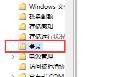
4、然后找到右侧中的"登录时不显示欢迎界面"双击打开。
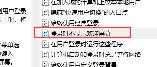
5、最后在打开的窗口中将左上角的"已启用"勾选上,点击确定保存即可。

以上就是Win10怎么关闭开机欢迎界面的全部内容啦!希望对小伙伴有所帮助!